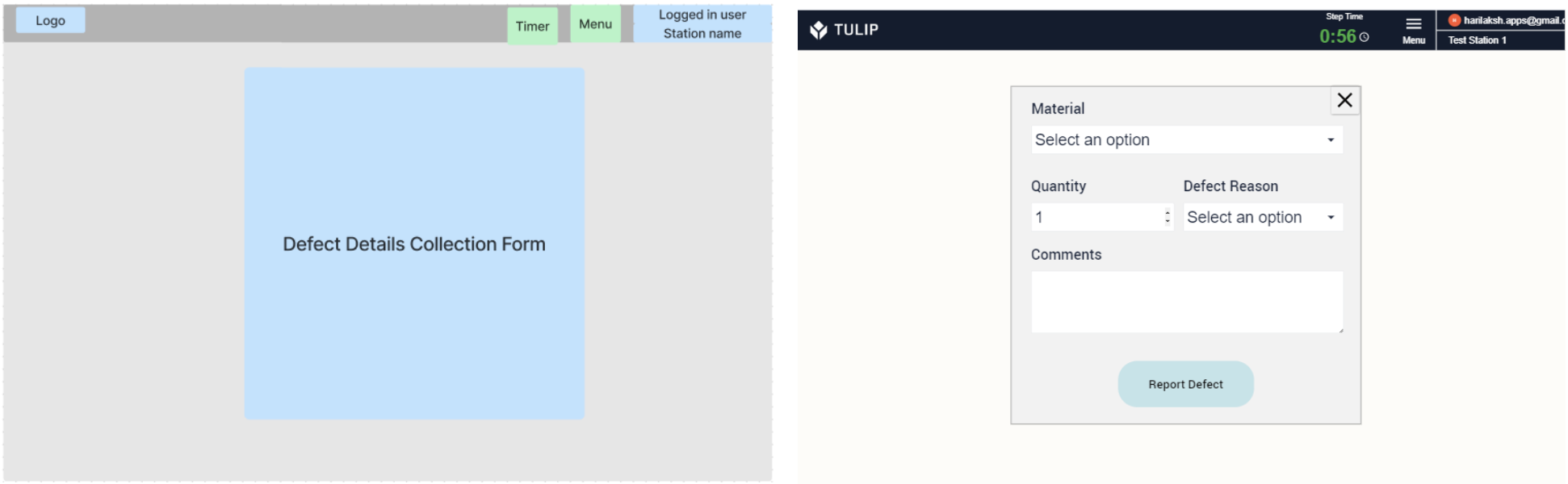To download the app, visit: Library
:::이 문서에서는 앱 기반 작업 지시서가 어떻게 구성되고 구축되는지 요약하여 설명합니다.
작업 지침은 작업 현장의 작업자를 위한 절차와 작업을 명확하고 정확하게 설명하는 문서입니다. 여기에는 작업 프로세스의 개별 절차와 이를 구성하는 작업이 설명되어 있습니다. 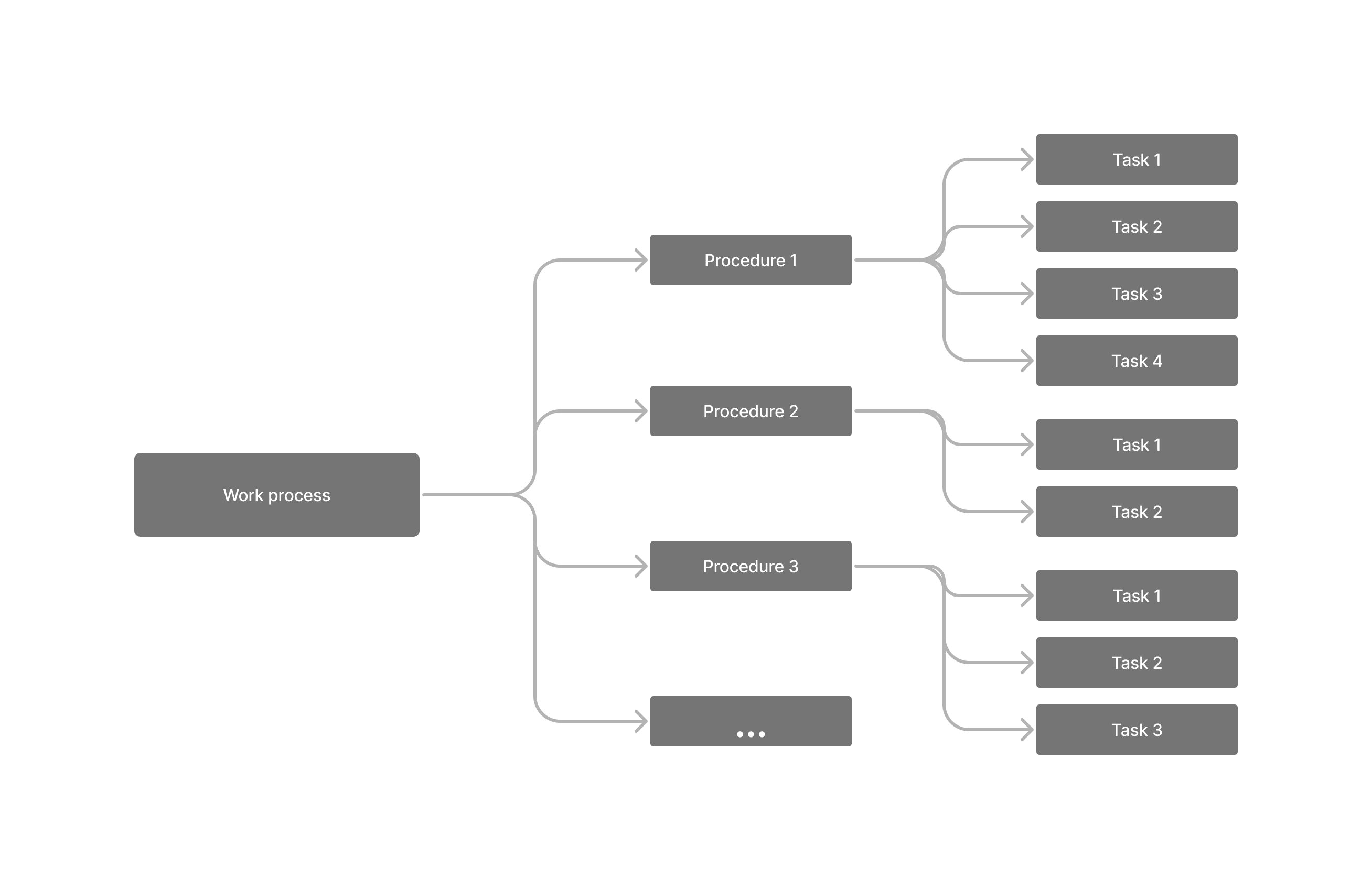
Tulip의 디지털 작업 지시 템플릿을 사용하면 완료 데이터(결함, 결함 사유, 출력 단위 수 등)를 효과적으로 기록할 수 있습니다. 또한 이 데이터의 분석 기능을 제공하여 작업 프로세스의 계획과 최적화를 보다 쉽게 수행할 수 있습니다.
이 앱은 변수만 사용하여 데이터를 저장합니다. 변수에 캡처된 데이터의 이력은 완료 기록을 통해 분석에서 액세스할 수 있습니다.
앱
단계당 하나의 작업
가장 간단한 앱 기반 작업 지침 템플릿입니다. 사용자가 단계를 디자인하면 앱이 특정 절차의 작업 순서를 표시합니다. 작업을 실행하는 동안 작업자는 결함 사유와 함께 가능한 모든 결함을 기록하고 결함의 세부 사항이 포함된 메모를 추가할 수 있습니다. 모든 작업이 끝나면 사용자는 출력 개수를 선택하고 완료 데이터를 저장할 수 있습니다. 완료 데이터의 분석 결과는 앱을 사용하는 동안 언제든지 확인할 수 있습니다.
애플리케이션 구조
- 애플리케이션은 필요한 작업 흐름에 따라 구성됩니다.
- 단계는 작업 흐름에 필요한 것과 동일한 방식으로 일련 번호로 순서화되어 있습니다.
- 각 작업은 단일 단계에 텍스트와 이미지로 상세히 설명되어 있습니다.
- 입력 위젯은 데이터를 수집하고 변수에 저장하는 데 사용됩니다.
- 이전/다음 버튼을 클릭하면 사용자가 완료할 작업 순서를 따라갈 수 있습니다.
- 사용자는 모든 단계에서 결함을 기록할 수 있습니다.
- 사용자는 어느 단계에서든 분석/보고서로 이동할 수 있습니다.
여러 프로세스 라우팅을 위한 단계당 하나의 작업
여러 프로세스 경로를 가진 앱 기반 작업 지침 템플릿입니다. 사용자는 각 라우팅에 대한 단계를 단계 그룹으로 디자인할 수 있습니다. 첫 번째 단계에서 사용자는 원하는 라우팅을 선택할 수 있으며 앱은 선택한 라우팅의 작업 순서를 표시합니다. 작업을 실행하는 동안 작업자는 결함 사유와 함께 가능한 모든 결함을 기록하고 결함의 세부 사항이 포함된 메모를 추가할 수 있습니다. 모든 작업이 끝나면 사용자는 출력 개수를 선택하고 완료 데이터를 저장할 수 있습니다. 완료 데이터의 분석 결과는 앱을 사용하는 동안 언제든지 확인할 수 있습니다.
애플리케이션 구조
- 첫 번째 단계에서는 사용자가 여러 프로세스 라우팅 중에서 선택할 수 있습니다.
- 애플리케이션은 필요한 작업 흐름에 따라 구성됩니다.
- 단계는 작업 흐름에 필요한 것과 동일한 방식으로 일련 번호로 순서화됩니다.
- 각 작업은 단일 단계에서 텍스트와 이미지로 자세히 설명됩니다.
- 입력 위젯은 데이터를 수집하고 변수에 저장하는 데 사용됩니다.
- 이전/다음 버튼을 누르면 사용자가 완료할 작업 순서를 따라갈 수 있습니다.
- 사용자는 모든 단계에서 결함을 기록할 수 있습니다.
- 사용자는 어느 단계에서든 분석/보고서로 이동할 수 있습니다.
단일 단계에서 여러 작업 수행
여러 프로세스 경로가 있는 앱 기반 작업 지침 템플릿입니다. 사용자는 단일 단계(가로 모드)에서와 같이 각 라우팅에 대한 모든 작업을 디자인할 수 있습니다. 첫 단계에서 사용자는 원하는 라우팅을 선택할 수 있으며 앱은 선택한 라우팅의 작업 순서를 표시합니다. 작업을 실행하는 동안 작업자는 결함 사유와 함께 가능한 모든 결함을 기록하고 결함의 세부 사항이 포함된 메모를 추가할 수 있습니다. 모든 작업이 끝나면 사용자는 출력 개수를 선택하고 완료 데이터를 저장할 수 있습니다. 완료 데이터의 분석 결과는 앱을 사용하는 동안 언제든지 확인할 수 있습니다.
애플리케이션 구조
- 애플리케이션은 필요한 작업 흐름에 따라 구성됩니다.
- 단계는 작업 흐름에 필요한 것과 동일한 방식으로 일련 번호로 순서화됩니다.
- 여러 작업이 단일 단계에 결합되어 있습니다.
- 입력 위젯은 데이터를 수집하고 변수에 저장하는 데 사용됩니다.
- 사용자는 모든 단계에서 결함을 기록할 수 있습니다.
- 사용자는 어느 단계에서든 분석/보고서로 이동할 수 있습니다.
작업 지침 콘텐츠
작업 지침 콘텐츠는 활동을 수행하는 사람에게 보다 명확하게 전달되어야 합니다. 아래 사항 중 일부 또는 다수를 고려하면 도움이 될 수 있습니다.
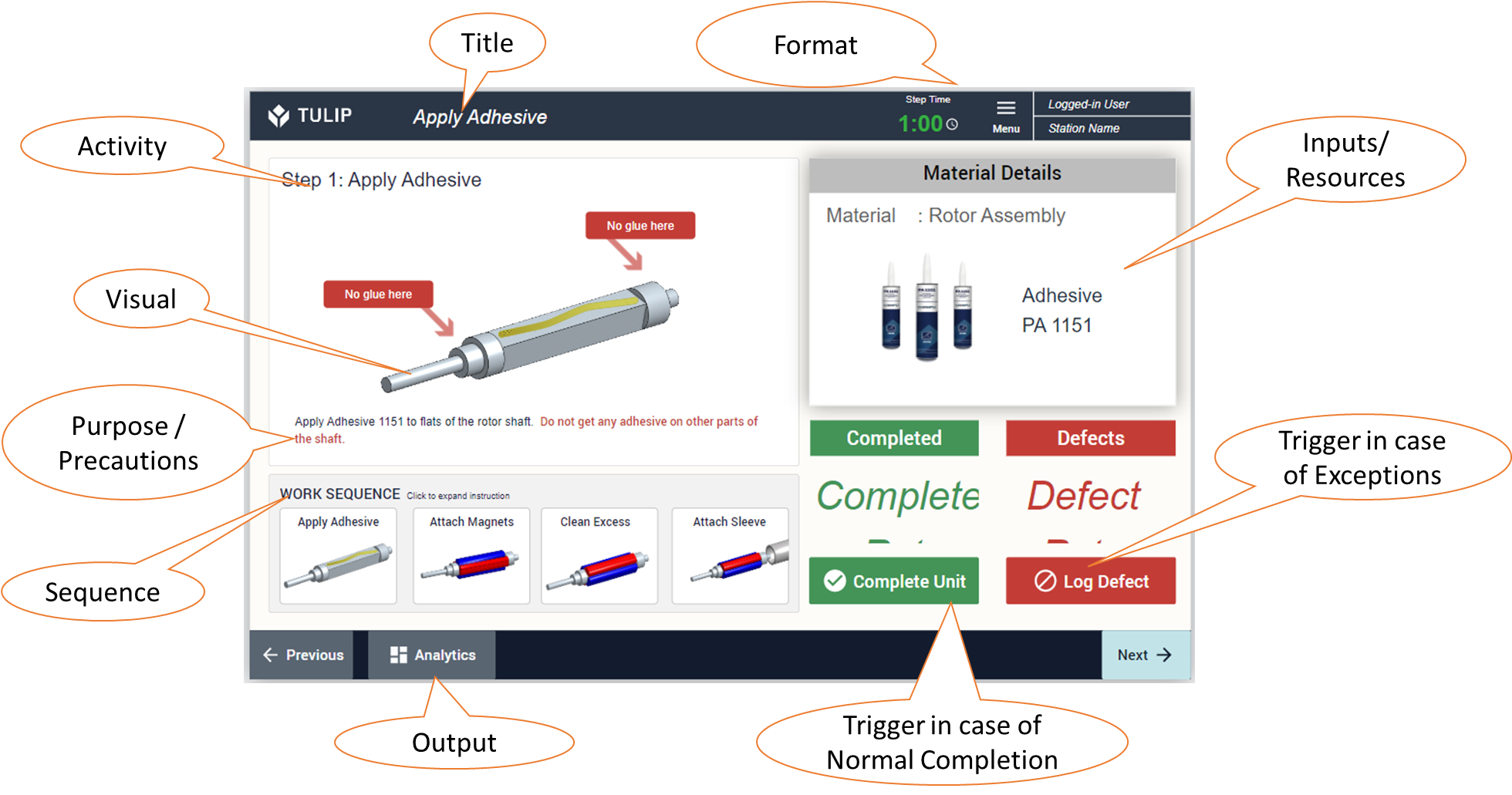
- 제목 - 각 활동에 고유한 제목을 부여합니다.
- 목적 - 작업/작업에 대한 자세한 지침을 설명합니다.
- 시각 자료 - 정적 이미지, GIF 또는 짧은 동영상을 추가하여 작업을 보다 명확하게 설명합니다.
- 단계/활동 - 하나의 역할에 대한 활동을 식별합니다. 같은 단계에 두 가지 역할을 결합하지 마세요.
- 형식 - 단계에 일관된 형식을 사용합니다.
- 입력 - 작업을 수행하는 작업자의 입력을 설명합니다.
- 산출 - 목표 또는 예상 결과. 각 단계의 예상 결과
- 리소스 - 단계를 수행하는 데 필요한 도구/장비 또는 기술을 나열합니다.
- 순서 - 각 단계에 순차적으로 번호를 매깁니다. 단계별 지침 - 작업에 대한 단계별 지침입니다.
- 트리거 - 평상시 및 예외 상황 발생 시 시작 및 중지 시점에 대한 지침입니다.
- 예외 - 예외가 있는 경우 예외를 기록하는 지침
- 주의 사항 - 따라야 할 안전 주의 사항/지침 설명
작동 방식
앱 기반 작업 지침은 수행 중인 활동, 캡처할 데이터/예외를 설명하고, 성과를 보고하거나 캡처한 결과를 분석하도록 설계되었습니다.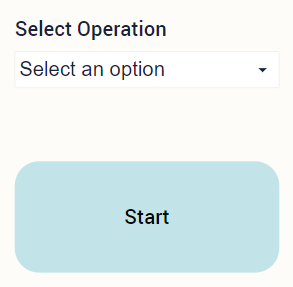
동일한 앱에 여러 작업 지침이 있는 경우 사용자는 첫 번째 단계에서 작업을 선택하고 활동을 시작합니다.
작업 지침에 설명된 활동이 여러 개 있는 경우 첫 번째 단계는 사용자가 작업을 선택하거나 각 활동 또는 작업 지침 간에 전환할 수 있는 탐색 단계가 될 수 있습니다. 이렇게 하면 여러 작업 지침에 동일한 앱을 사용할 수 있습니다.
각 단계의 다음/이전 버튼을 사용하여 여러 단계에 액세스할 수 있습니다.
분석/결함 기록/작업 완료 기록에 액세스하려면 일반적으로 단계의 머리글/바닥글에서 사용할 수 있는 적절한 탐색 버튼을 사용하여 어느 단계에서나 수행할 수 있습니다.
단계를 수행하는 동안 캡처해야 하는 중요한 정보는 사용자 입력 위젯과 함께 제공되고 변수에 저장되어야 합니다. 캡처된 데이터 포인트는 완료 레코드를 기반으로 Analytics 위젯에서 액세스할 수 있습니다.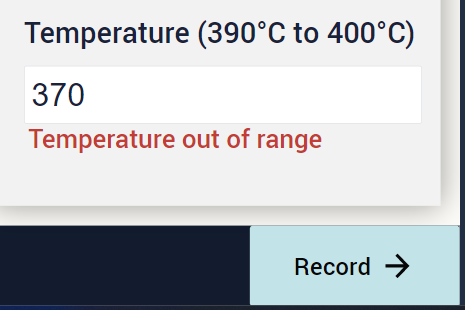
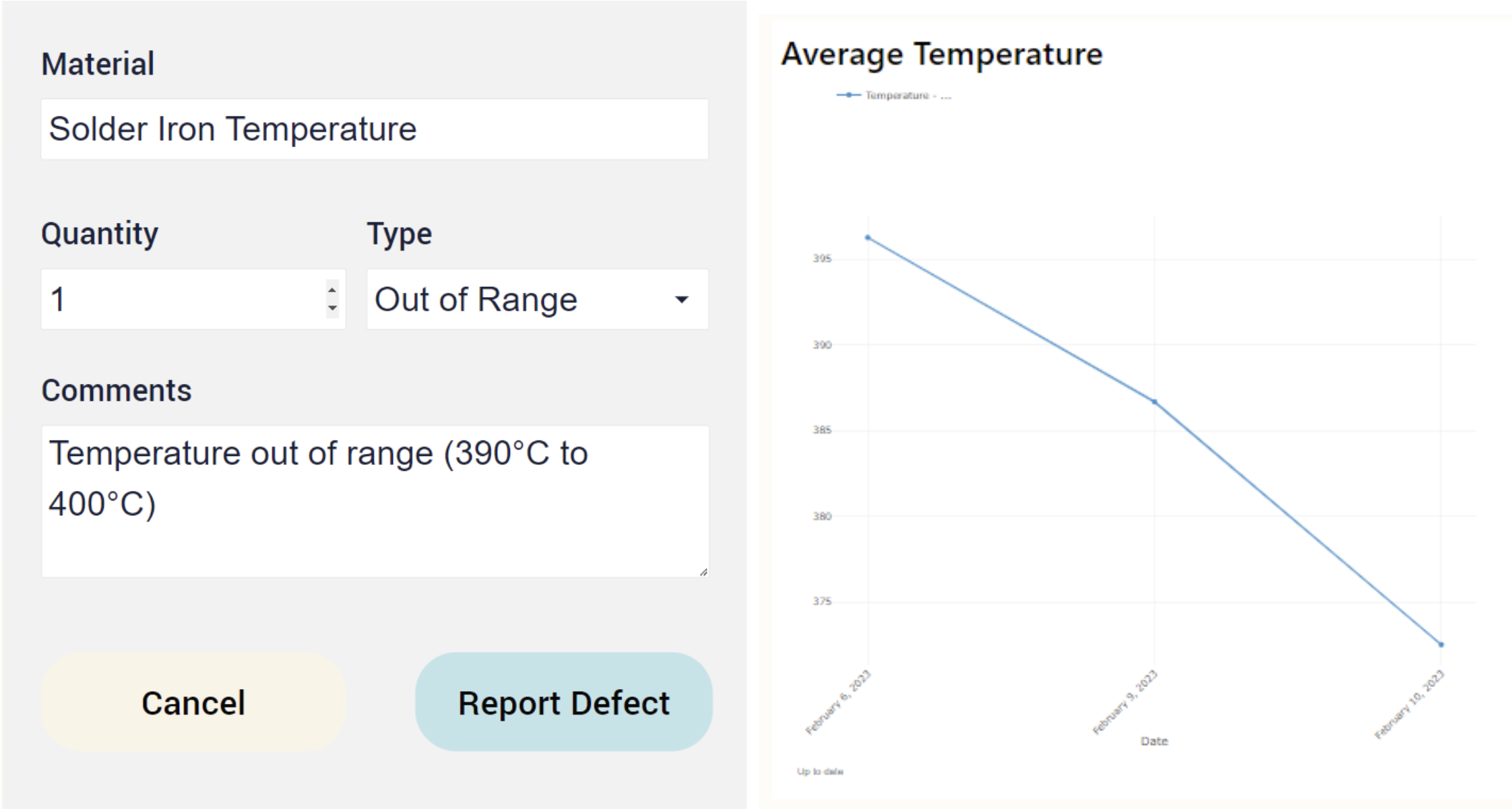
각 단계에 목표 단계 시간을 설정할 수 있으며, 타이머 위젯을 시작하여 임계값 및 목표 시간 완료 시 시각적/청각적 경고를 제공할 수 있습니다.
마지막으로, 다음과 같은 다양한 중요 분석 지점을 추적하고 생성하는 대시보드가 있습니다.
- 날짜별 프로세스 완료
- 사용자별 프로세스 주기 시간
- 개별 프로세스 주기 시간
- 총 결함 수
- 총 완료 건수
- 사용자별 성능 통계
- 캡처된 중요 파라미터의 추세
와이어프레임
디지털 작업 지시서 작성에 사용할 수 있는 몇 가지 샘플 와이어프레임입니다. 이러한 와이어프레임은 조직의 요구 사항에 맞게 사용자 지정할 수 있습니다.
기본 레이아웃에서 디자인한 레이아웃은 새 단계의 기본 레이아웃이 되며, 해당 단계의 위젯(오른쪽 사이드바의 속성)을 잠금 해제하여 단계의 레이아웃을 구체적으로 변경할 수 있습니다.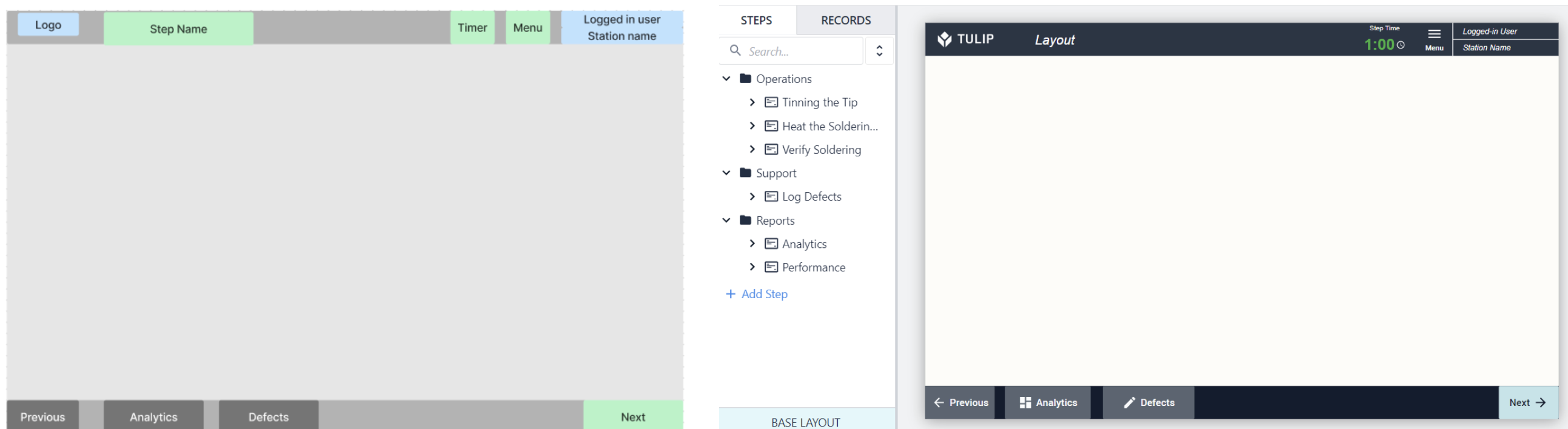
기본 레이아웃에서 디자인된 바닥글의 이전, 분석 및 결함 버튼은 아래와 같이 첫 번째 단계에서 제거되었습니다. 다른 단계는 기본 레이아웃 디자인을 따릅니다.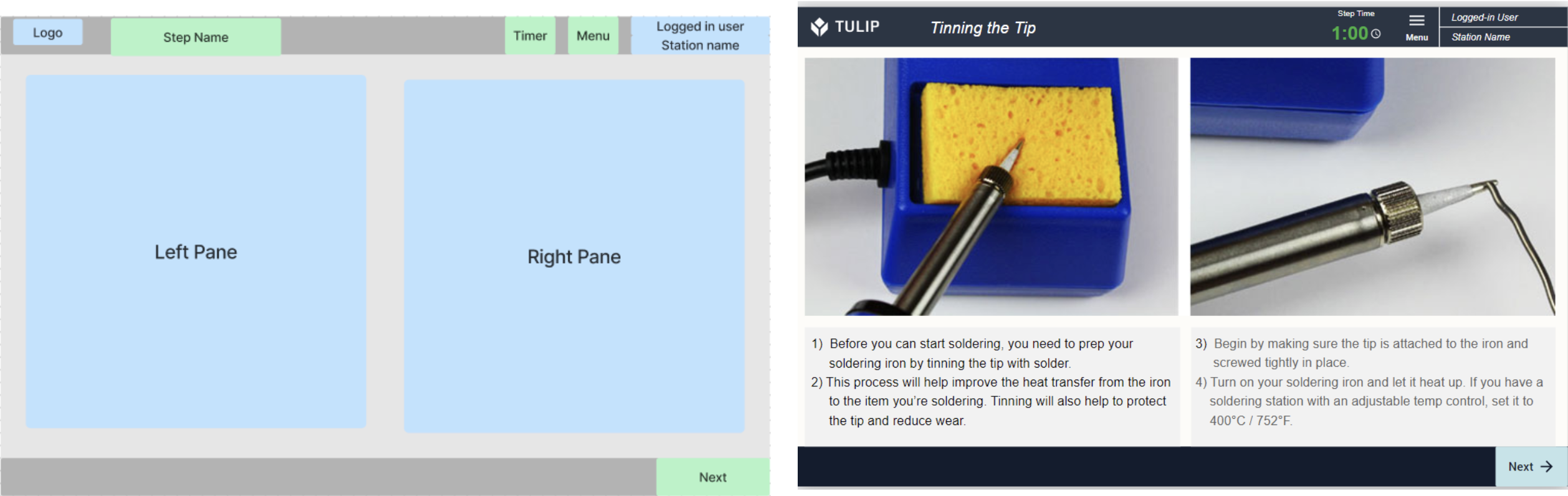
- 라우팅 탐색 단계 - 작업 선택
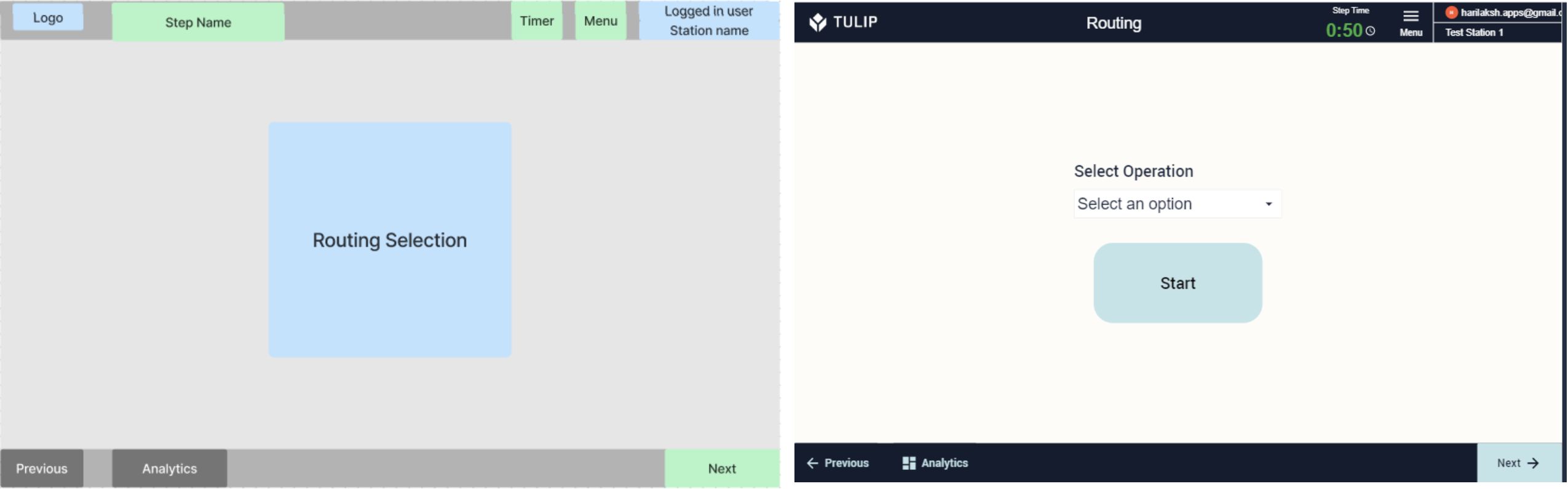 {height="" width=""}* 기본 작업 지침
{height="" width=""}* 기본 작업 지침
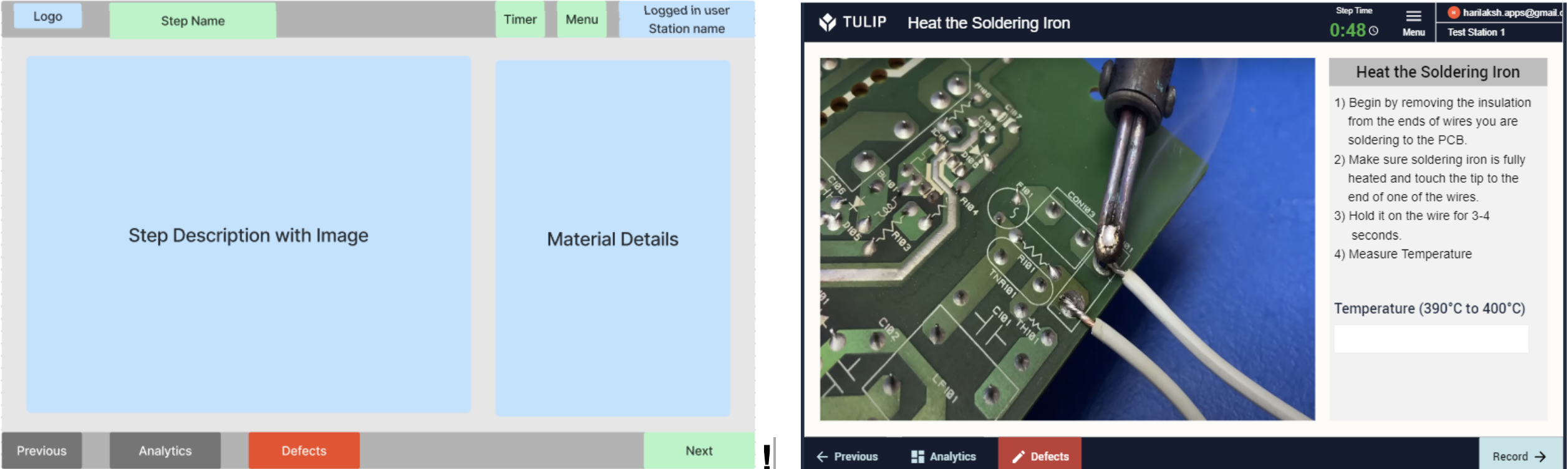
- 여러 단계가 있는 작업 지침
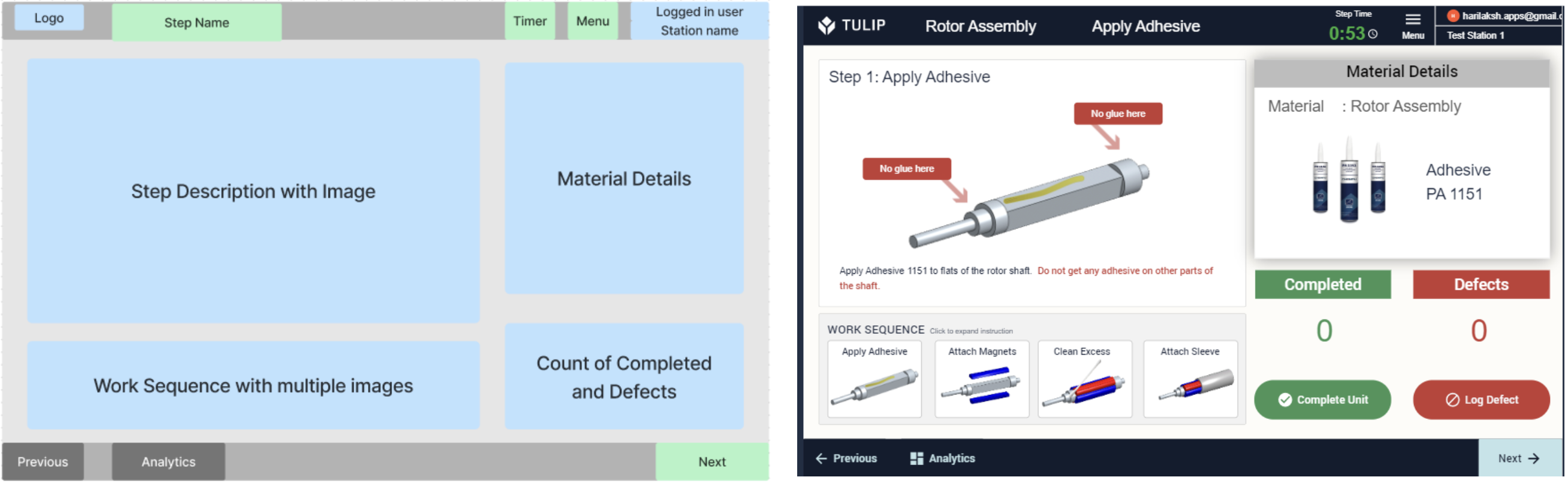
- 단일 페이지 작업 지침 - 가로
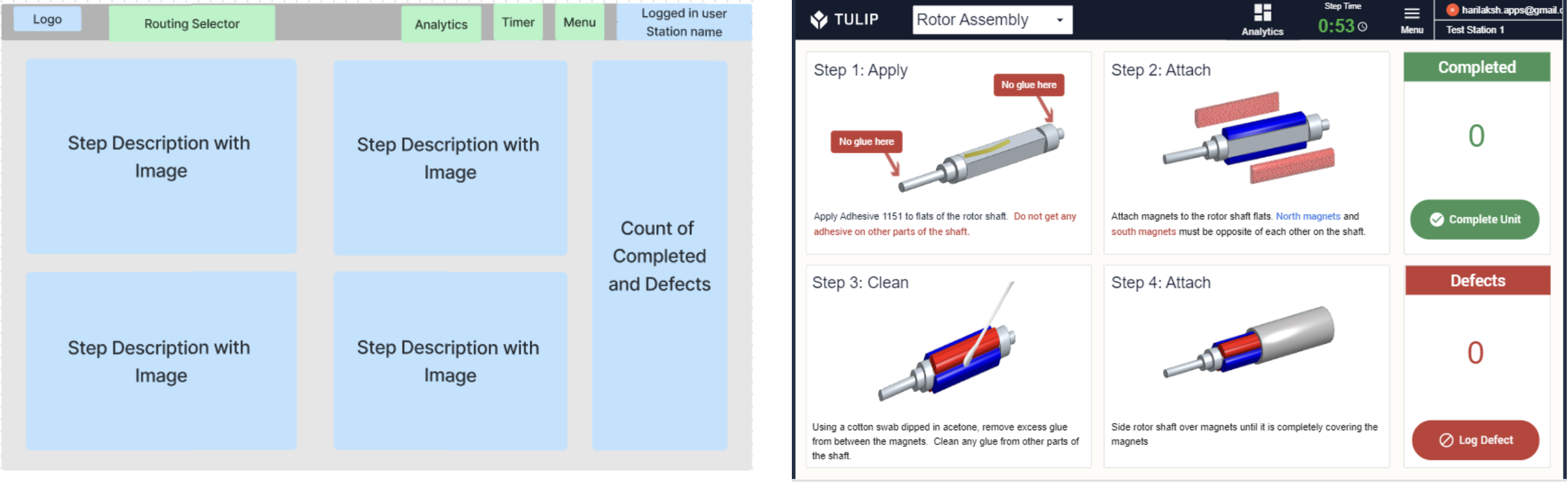
- 단일 페이지 작업 지침 - 세로
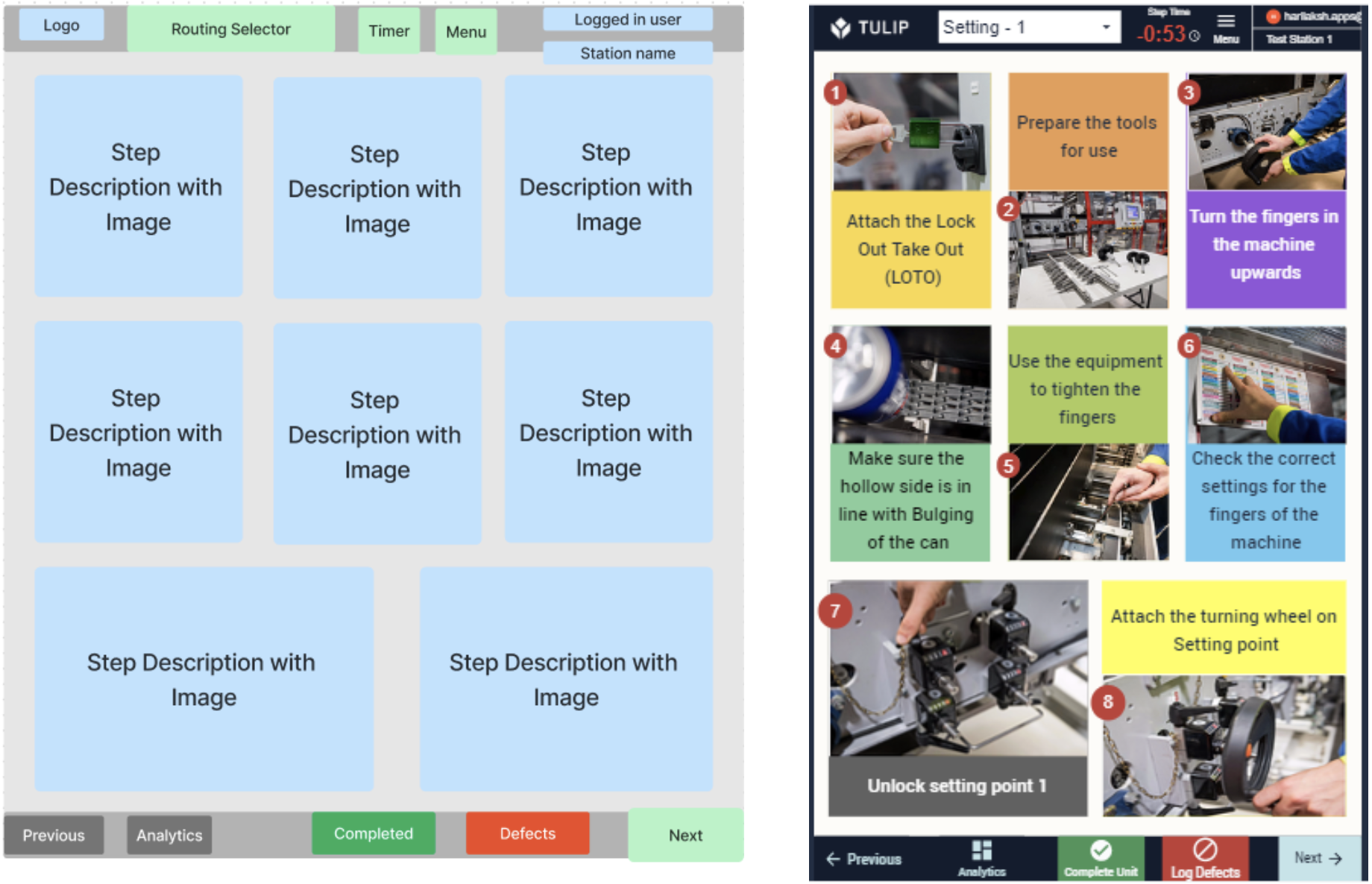
- 로그 결함